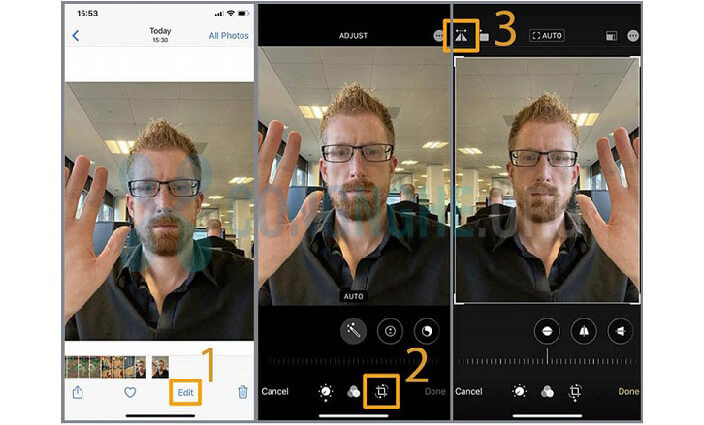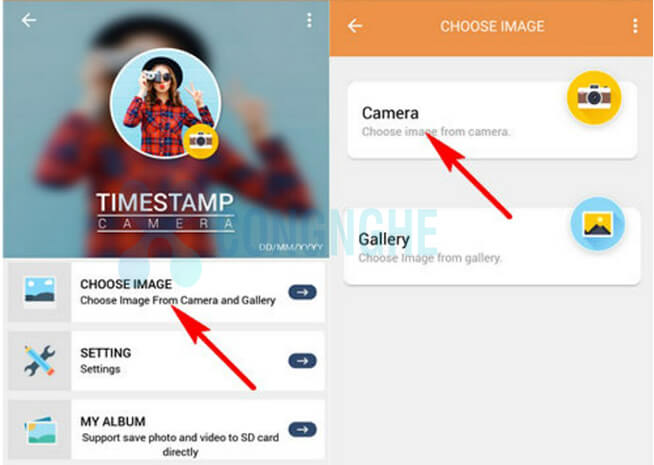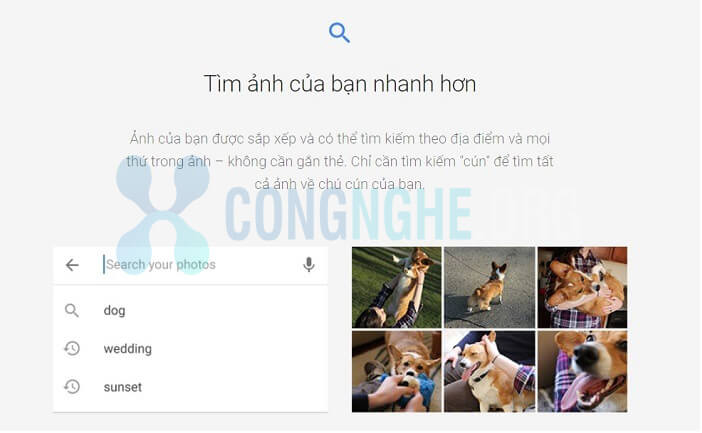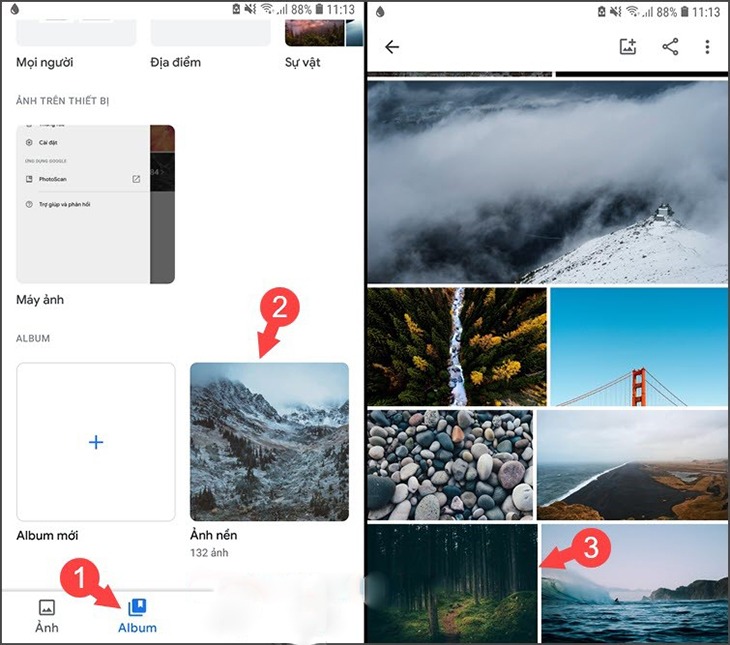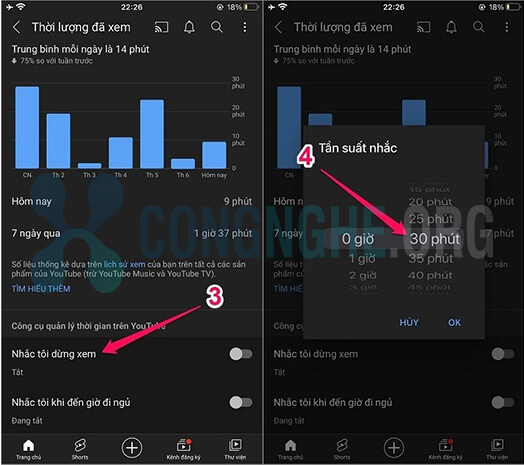Nhiều người muốn tìm kiếm cách khôi phục ảnh đã xóa vĩnh viễn trên Google Photo. Có nhiều trường hợp lỡ tay hoặc đã muốn xóa ảnh trước đó nhưng giờ cần thì muốn khôi phục trở lại sử dụng. Để giải đáp vấn đề khôi phục ảnh tại mục này hãy cùng Congnghe.org xem giải đáp ở bài viết dưới đây.
Khôi phục ảnh đã xóa vĩnh viễn trên Google Photo được không?
Khi sử dụng thiết bị điện tử chụp ảnh thì hình ảnh sẽ được lưu vào trong thư viện. Nếu chẳng may xóa nhầm hoặc cố ý xóa nhưng sau đó có việc cần bạn lại muốn khôi phục ảnh thì cần phải tìm hiểu về cơ chế hoạt động.
Ảnh được xóa sẽ nằm trong thùng rác của thư mục trong vòng 60 ngày trước khi bị xóa vĩnh viễn. Hình ảnh đã xóa khỏi Google Photo trong những trường hợp sau thì không thể khôi phục lại được bằng cách thông thường:
- Ảnh đã xóa khỏi ứng dụng trên 60 ngày thì biến mất vĩnh viễn.
- Chuyển ảnh vào thùng rác và thực hiện tiếp việc dọn sạch thùng rác.
- Hình ảnh chuyển vào thùng rác trên 30 ngày trước khi thiết bị khởi chạy từ Android 11 trở lên và ảnh chưa được sao lưu.
Có nghĩa bạn chỉ có thể khôi phục được ảnh đã xóa khi trong thùng rác thư mục dưới 60 ngày. Hoặc ảnh chuyển vào thùng rác nhưng chưa thực hiện thao tác dọn sạch thùng rác. Tất nhiên vẫn có những cách đặc biệt để khôi phục ảnh xóa vĩnh viễn nhưng phức tạp hơn và bạn cần phải tìm hiểu thêm.
Hướng dẫn khôi phục ảnh đã xóa trên Google Photo chưa quá 60 ngày
Với hình ảnh đã ấn thao tác xóa trên thư viện Ảnh nhưng vẫn trong thùng rác thư mục dưới 60 ngày thì vẫn khôi phục lại được. Trong khoảng thời gian này bạn không phải lo lắng vì ảnh trước khi xóa vĩnh viễn tự động sẽ còn dùng được. Bên dưới đây sẽ có hướng dẫn cho bạn thao tác lấy lại ảnh.
Khôi phục ảnh trên điện thoại
Trước tiên bạn cần tải ứng dụng Google Photo trên dòng điện thoại mình đang sử dụng như Iphone, Samsung, Oppo…Sau đó làm theo hướng dẫn các bước khôi phục ảnh đã xóa trên Google Photo cụ thể:
Bước 1: Sau khi cài đặt xong bạn mở ứng dụng Google Photos rồi vào tab Thư viện.
Bước 2: Trên giao diện chính bạn nhấn chọn vào thư mục Thùng rác.
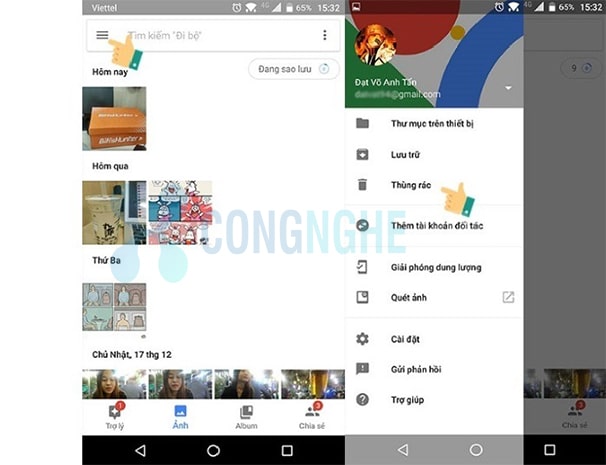
Bước 3: Nhấn chạm và giữ vào hình ảnh đang cần khôi phục. Ở đây bạn có thể khôi phục 1 hoặc nhiều hình ảnh tùy nhu cầu, chỉ cần là đang hiện diện trong thùng rác.
Bước 4: Nhấn chọn Khôi phục và ngay lập tức hình ảnh quay ngược trở lại vào thư viện Ảnh như trước khi bị ấn xóa.
Xem thêm: Cách tắt sao lưu ảnh trên Google Photo một cách nhanh chóng
Khôi phục ảnh trên PC
Sử dụng máy tính để thao tác khôi phục ảnh thì sẽ khác với trên điện thoại di động. Và bên dưới đây là các bước khôi phục ảnh trên Google Photo bạn cần làm:
Bước 1: Truy cập đến trang Google Photos và nhấp vào Truy cập Google Photos tới phần đăng nhập bằng tài khoản Google cá nhân.
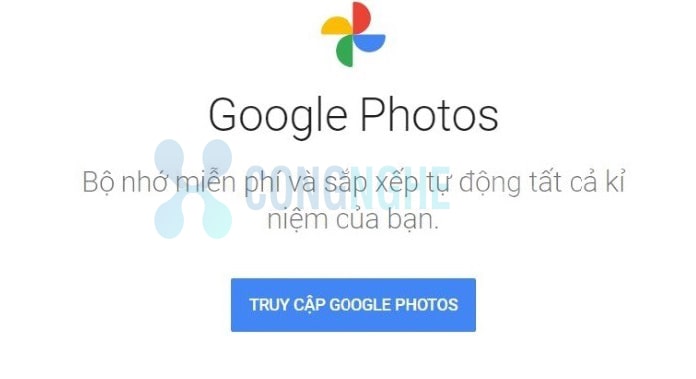
Bước 2: Chọn vào biểu tượng ba dấu gạch ngang phía góc bên trái của màn hình. Menu mở ra thì lựa chọn vào Thùng rác.
Bước 3: Di chuyển chuột tới hình ảnh đang cần khôi phục. Bạn nhấn chọn vào hình ảnh khôi phục đồng thời.
Bước 4: Lựa chọn Khôi phục tại góc trên bên phải của màn hình để lấy lại ảnh.
Khôi phục ảnh đã xóa với FonePaw Android Data Recovery
Theo các chuyên gia công nghệ chia sẻ bạn có thể dùng công cụ FonePaw Android Data Recovery để khôi phục ảnh đã xóa vĩnh viễn trên Google Photo với dòng điện thoại Android.
Công cụ này khôi phục file ảnh cũ bị khóa, kể cả khi một phần bộ nhớ bị ghi đè bởi file mới. FonePaw Android Data Recovery sẽ hỗ trợ khôi phục ảnh đã xóa vĩnh viễn, bạn chú ý thực hiện qua laptop.
Bước 1: Hãy tải và cài đặt ứng dụng FonePaw vào máy. Bạn cập nhật phiên bản mới nhất và chính thức.
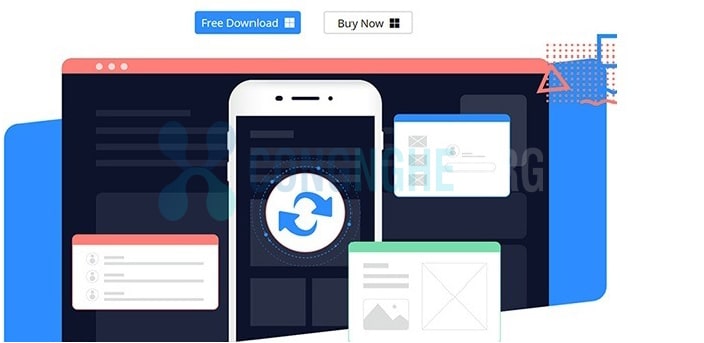
Bước 2: Khởi chạy FonePaw Android Recovery Recovery với việc kết nối điện thoại Android và laptop thông qua cáp USB. Tiếp đó nhấn chọn Android Data Recovery.
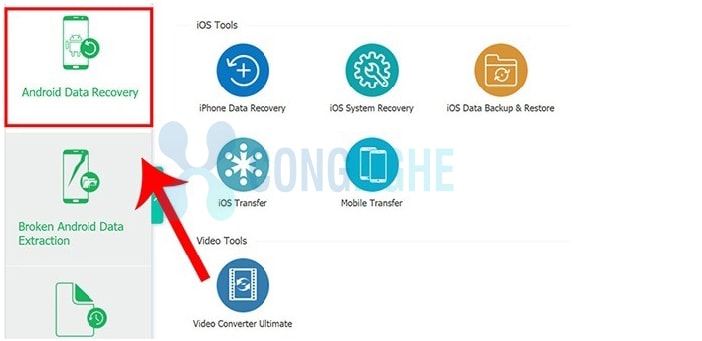
Bước 3: Cần cấp quyền theo đúng hướng dẫn hệ thống.
Bước 4: Chọn vào hình ảnh mà bạn muốn khôi phục và bấm Next.
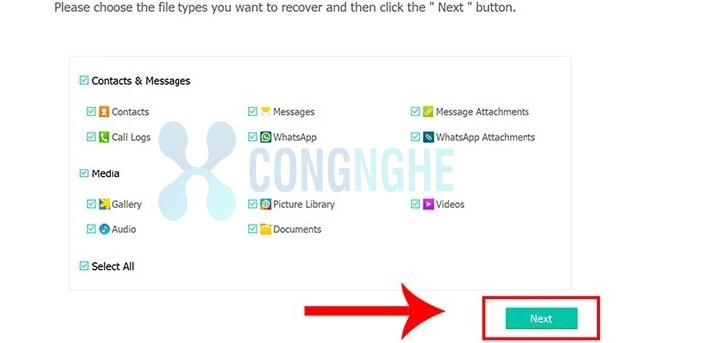
Bước 5: Chương trình khởi động việc quét điện thoại và có thể hiển thị hình thu nhỏ đã xoá.
Bước 6: Những hình ảnh đã xóa sẽ được hiển thị sau khi quét. Nhấn vào Deep Scan nếu cần truy cập thêm dữ liệu khác đã xóa từ điện thoại.
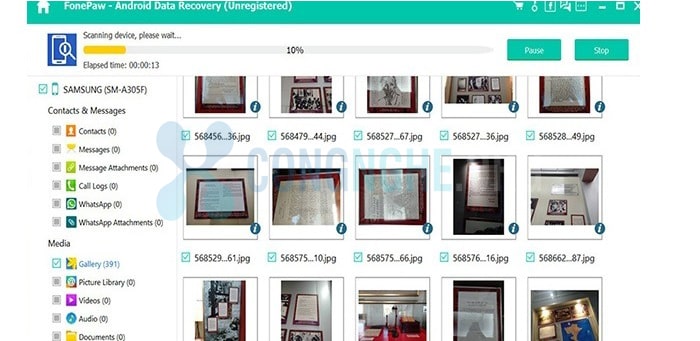
Bước 7: Hình ảnh đã xóa sẽ được liệt kê trên giao diện chỉ cần ấn vào nút Recover để khôi phục lại là xong.
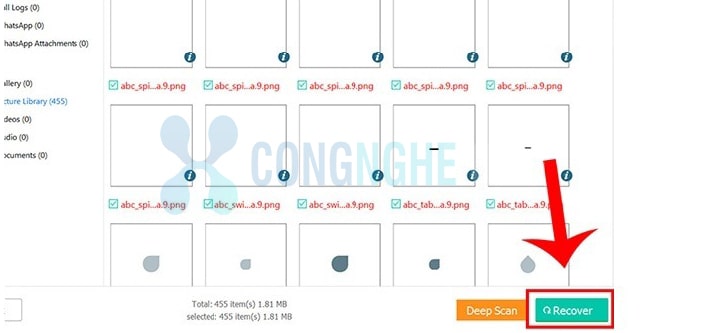
Xem thêm: Lưu ảnh trên google photo có an toàn và bảo mật không?
Khôi phục ảnh đã xóa với DiskDigger Photo Recovery
Ảnh trên điện thoại đã xóa vĩnh viễn bạn cũng có thể thử khôi phục lại với DiskDigger Photo Recovery. Ứng dụng này hỗ trợ bạn tải ảnh đã được khôi phục lên Drive để lưu trữ được an toàn hơn khi cần có thể sử dụng. Hướng dẫn các bước khôi phục ảnh đã xóa vĩnh viễn trên Google Photo:
Bước 1: Tải và thực hiện cài đặt DiskDigger Photo Recovery phiên bản mới và đầy đủ nhất.
Bước 2: Truy cập vào trong ứng dụng và chọn mục START BASIC PHOTO SCAN.
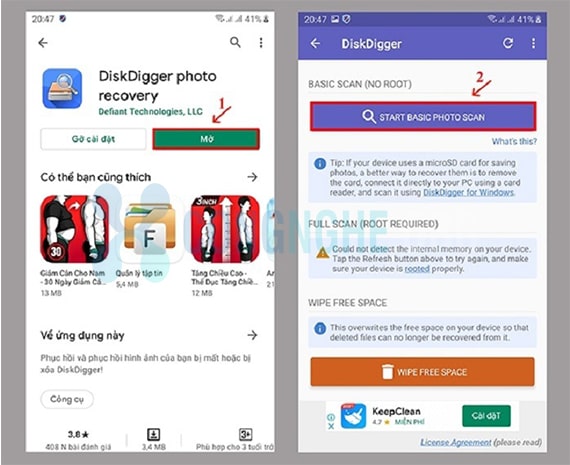
Bước 3: Giao diện chính thì bạn chọn Cho phép và đợi ứng dụng làm quy trình quét dữ liệu bên trong máy.
Bước 4: Quét xong thì bạn lần lượt chọn vào những hình ảnh muốn khôi phục. Nhấn Recovery > Save the file to a custom location on your device lưu về máy.

Bước 5: Muốn khôi phục tất cả ảnh thì chọn vào dấu ba chấm góc bên phải màn hình. Tiếp đó sẽ chọn Select all > Recovery > Save the file to a custom location on your device lưu ảnh về máy.
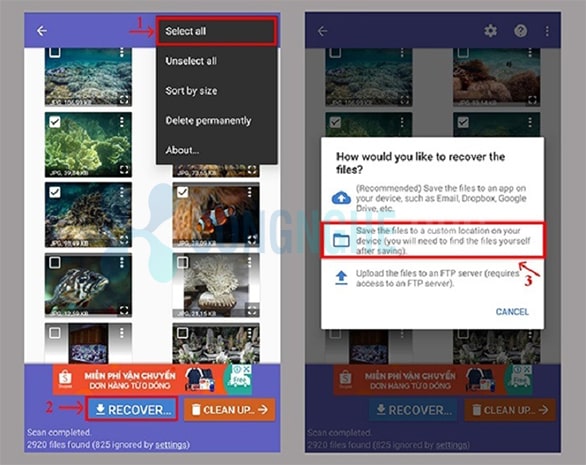
Lời kết
Như vậy bài viết đã cung cấp thông tin để giải đáp khôi phục ảnh đã xóa vĩnh viễn trên Google Photo hay không. Thông thường sẽ theo chu trình xóa ảnh vĩnh viễn khỏi thùng rác sau 60 ngày. Nhưng nội dung ở trên đã có chia sẻ bạn cách khôi phục ảnh dưới 60 ngày còn trong thùng rác và khi đã quá thời gian này cần dùng các ứng dụng đặc biệt. Bạn có thể linh hoạt để áp dụng khi cần tới.